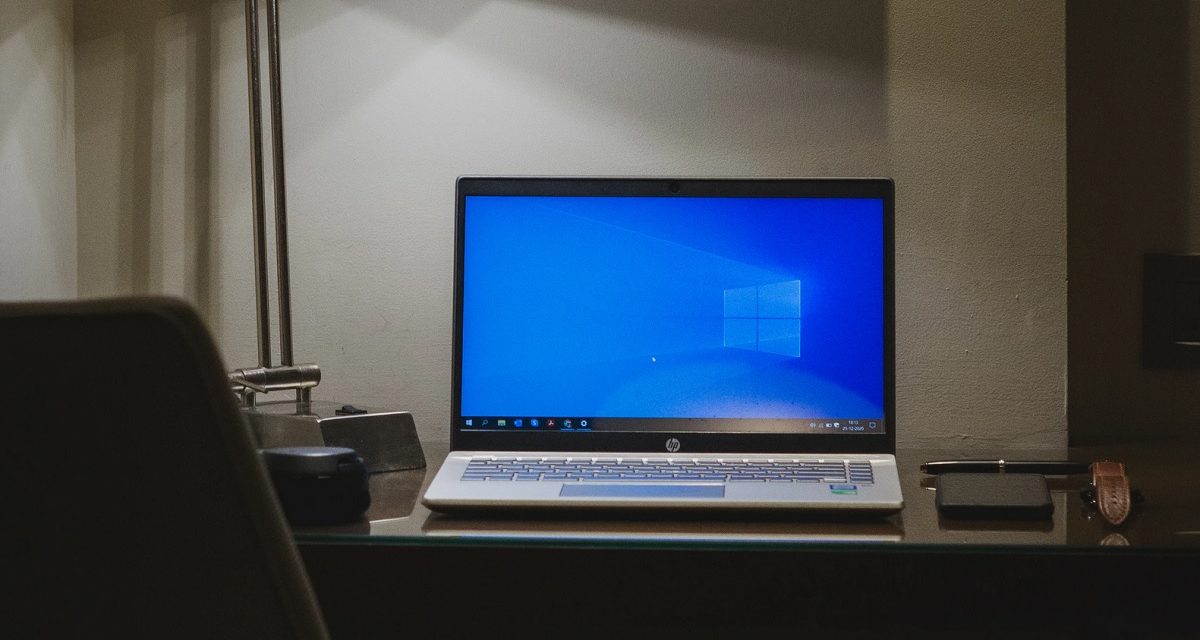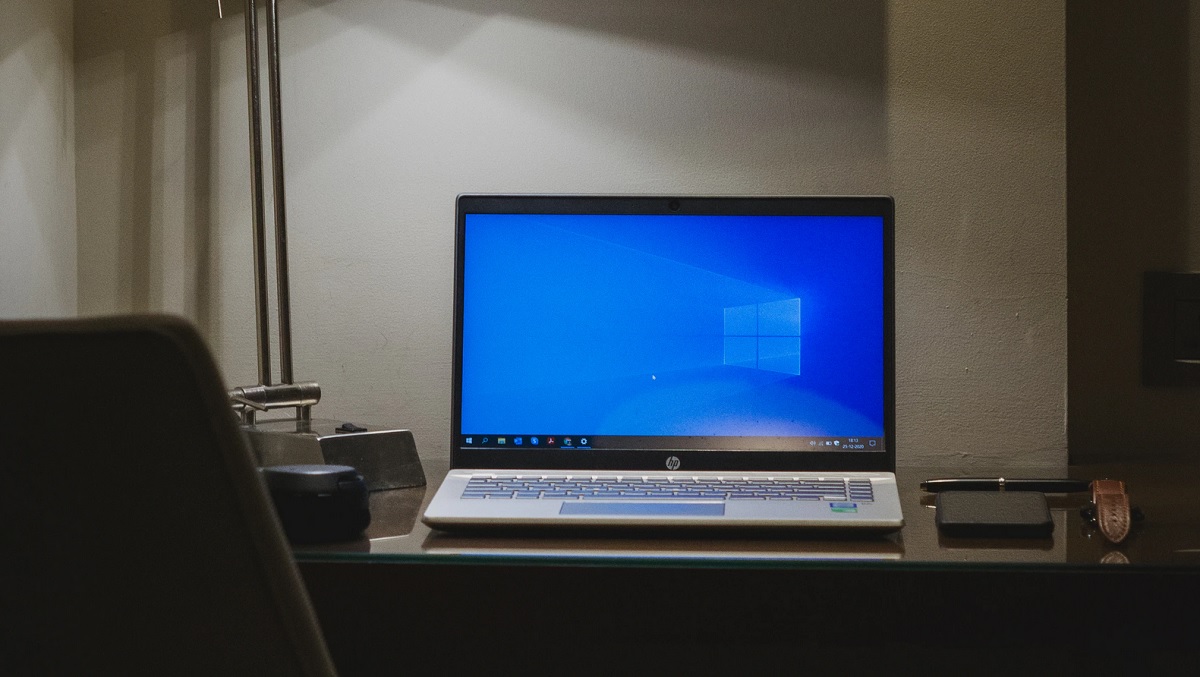
Si acabas de estrenar un portátil, seguro que quieres configurar el sistema hasta el último detalle para ajustarlo a tus necesidades. Pero más allá de crear tu cuenta de usuario o decidir si quieres utilizar Cortana o no, Windows 10 cuenta con un abanico enorme de opciones para que la experiencia se amolde a cada usuario. Por eso, hemos preparado esta guía para mostrarte algunos de los ajustes que debes modificar en Windows 10 para sacarle más partido a tu nuevo equipo.
Vincula la cuenta de Microsoft
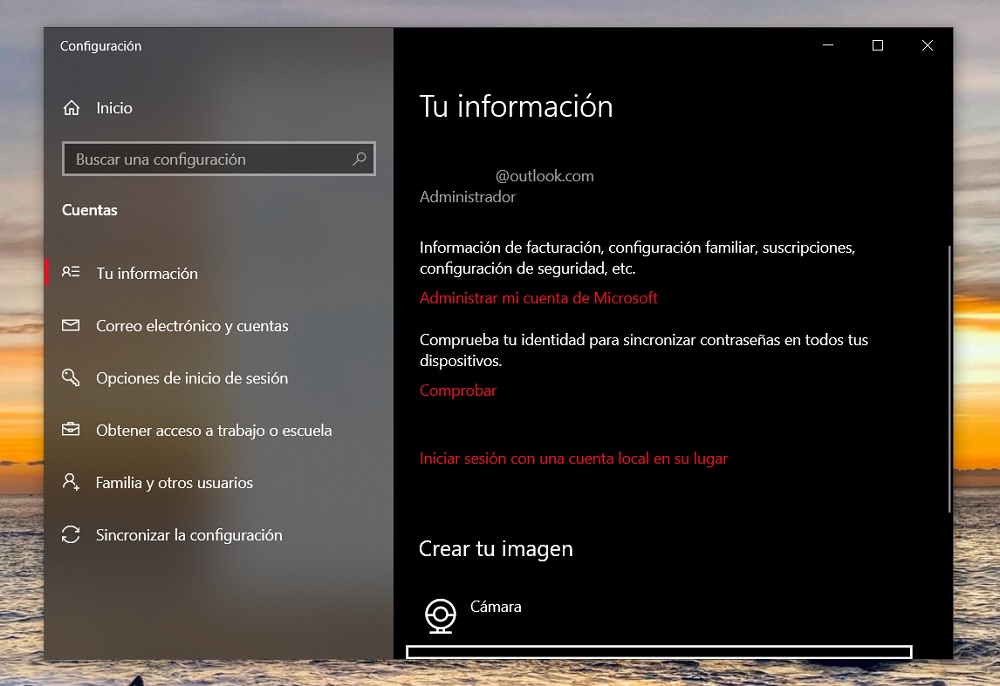
La cuenta de Microsoft te permite ampliar las posibilidades a la hora de usar Windows 10. Por ejemplo, gracias a ella se pueden sincronizar los ajustes y otros elementos del sistema si dispones de otros equipos. Además, sustituye a la cuenta local, permitiendo iniciar sesión con tu correo y tu contraseña. También es ideal vincular tu cuenta si eres usuario de OneDrive o de Microsoft Office. En cualquier caso, para añadir tu cuenta de Microsoft en Windows 10 puedes hacer lo siguiente:
- Abre el menú de inicio y haz clic en el avatar de la cuenta.
- Selecciona la opción Configuración de la cuenta.
- Entonces, pincha en Iniciar sesión con una cuenta de Microsoft.
- Sigue las instrucciones del asistente.
Ten en cuenta que, una vez finalices el proceso, deberás usar los credenciales asociados a la cuenta en línea de Microsoft. La contraseña anterior, la que utilizabas con la cuenta local, habrá quedado anulada.
Cifra tu disco duro con BitLocker
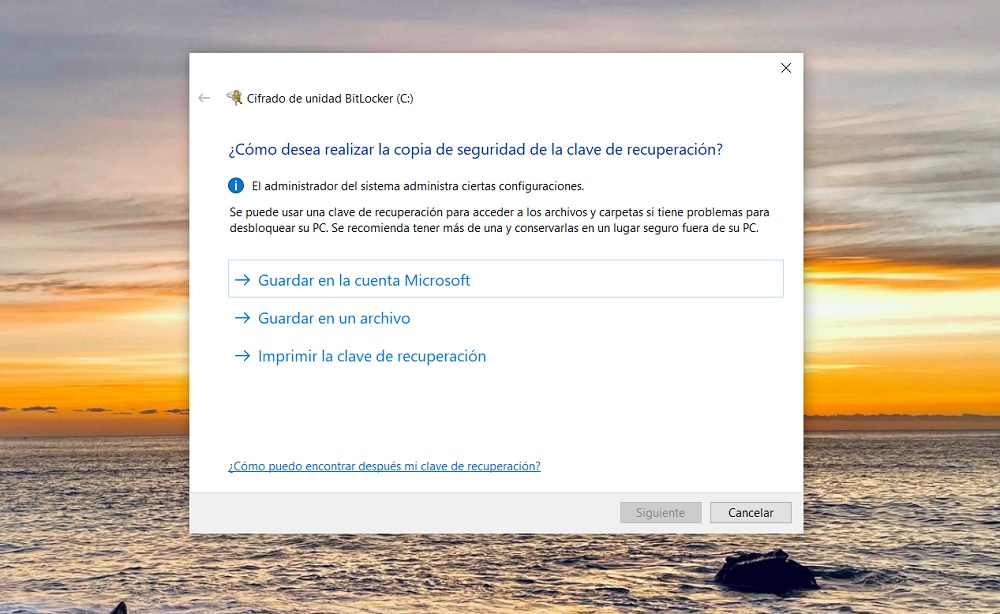
Con los equipos portátiles siempre existe el riesgo de sufrir un robo o de perder el equipo. Si guardas información importante en el disco duro, te recomendamos que lo cifres para evitar que otros accedan a tus datos. Windows 10 incluye una herramienta de cifrado llamada BitLocker. Puedes usarla así:
- Abre la búsqueda de Windows y escribe BitLocker.
- Selecciona el primer resultado que aparezca.
- Junto a la unidad que deseas cifrar verás la opción Activar BitLocker. Haz clic en ella.
- Elige dónde se debe guardar la clave de cifrado.
- Finaliza el proceso siguiendo las instrucciones del asistente.
Después, recuerda guardar en un lugar seguro la clave para acceder a tu disco. Si eliges guardarla en la cuenta de Microsoft, este paso no es necesario.
Personaliza la apariencia de Windows 10 al máximo
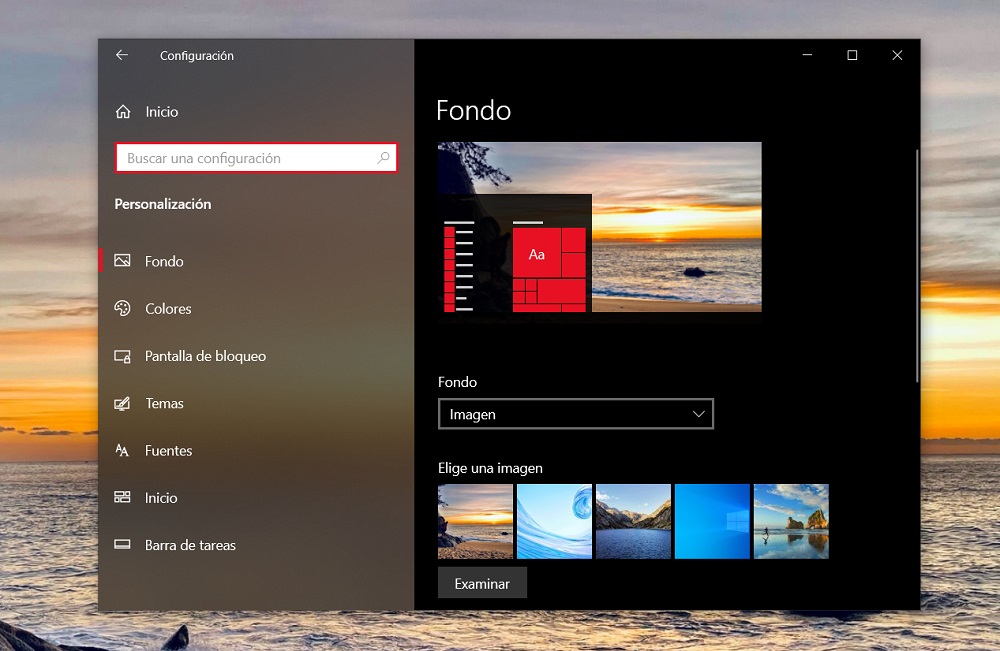
Windows 10 es un sistema operativo muy personalizable. Para ver todas las opciones que tienes disponibles, simplemente ve a Configuración y abre la sección Personalización. En ella podrás modificar estos elementos:
- Fondo de pantalla.
- Colores del sistema. Incluye un modo oscuro, un modo claro y la elección de un color de énfasis.
- Pantalla de bloqueo. Permite añadir o eliminar elementos de la misma y modificar el fondo.
- Temas. Instala temas en Windows 10. Estos incluyen paquetes de fondos y una combinación de colores específicamente seleccionados para cada uno de ellos.
- Inicio y barra de tareas. Personaliza la barra de tareas y el menú de inicio a tu antojo. Las opciones son diversas y es posible activar, incluso, el menú de inicio a pantalla completa.
Instala tu navegador favorito y úsalo como predeterminado
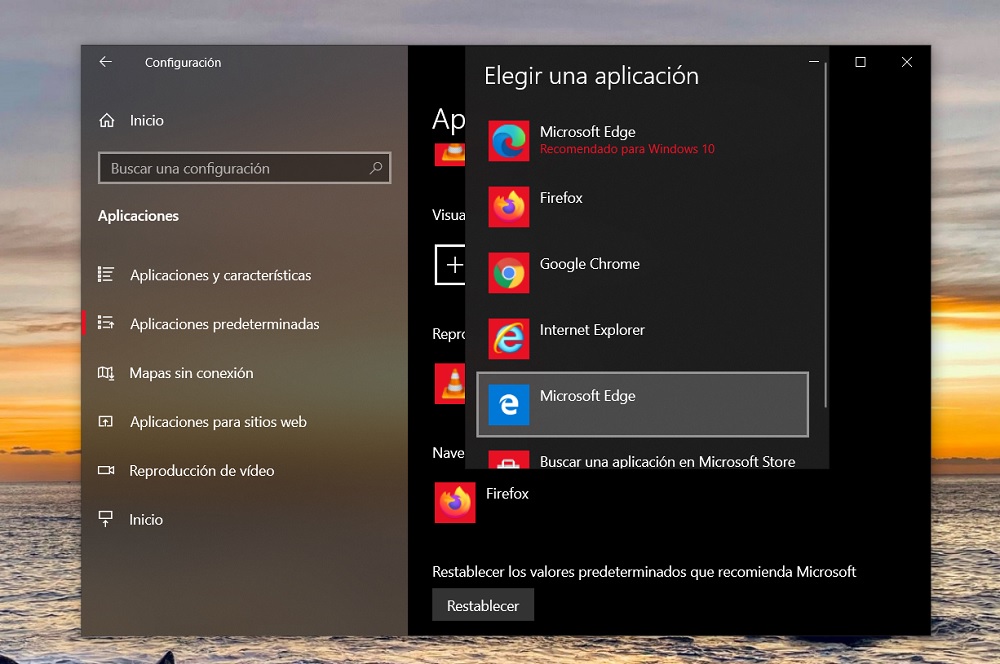
Windows 10 incluye Microsoft Edge. En las últimas versiones, el navegador predeterminado ha mejorado mucho y su rendimiento es excepcional. Pese a esto, es probable que estés acostumbrado a usar otro navegador y no te estés planteando un cambio por el momento. Para instalar cualquier alternativa, tan solo visita su página web. A continuación te dejamos algunos de las mejores.
- Descargar Google Chrome
- Descargar Firefox
- Descargar Opera
- Descargar Brave
- Descargar Vivaldi
Una vez hayas instalado tu navegador favorito, ve a la configuración del sistema y, en el apartado Aplicaciones, accede a Aplicaciones predeterminadas. Bajo el enunciado Navegador web, abre el desplegable y haz tu elección. A partir de ese momento, todos los enlaces se abrirán con el navegador que hayas escogido.
Configura tu correo y administra tu calendario
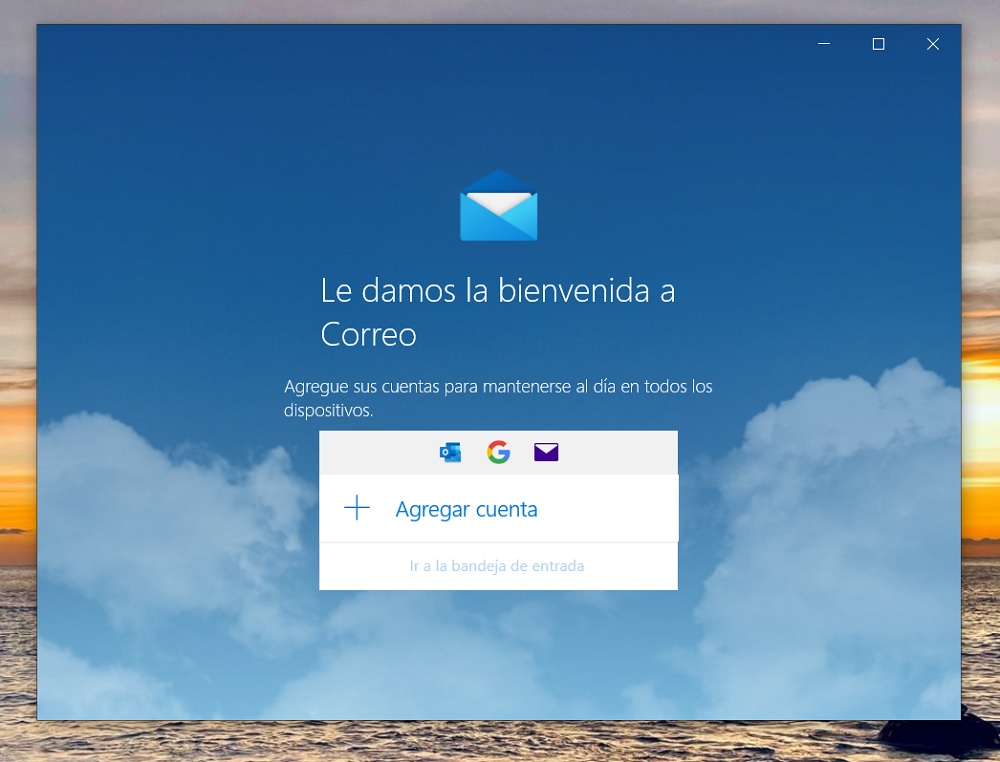
Windows 10 incluye un gestor de correo muy completo que también permite administrar los calendarios de tu cuenta y visualizar la lista de contactos. Si no quieres complicarte con aplicaciones más completas como Outlook o Thunderbird, puedes configurar tu correo fácilmente. Por lo general, la aplicación Correo y Calendario vienen preinstalada. En el caso de que no las encuentres, puedes descargarlas e instalarlas desde la tienda de aplicaciones. Después, abre Correo y selecciona el proveedor de servicios de tu cuenta. Inicia sesión con tu usuario y contraseña para disfrutar de tu correo en Windows 10.
Instala aplicaciones de primera necesidad desde la Microsoft Store
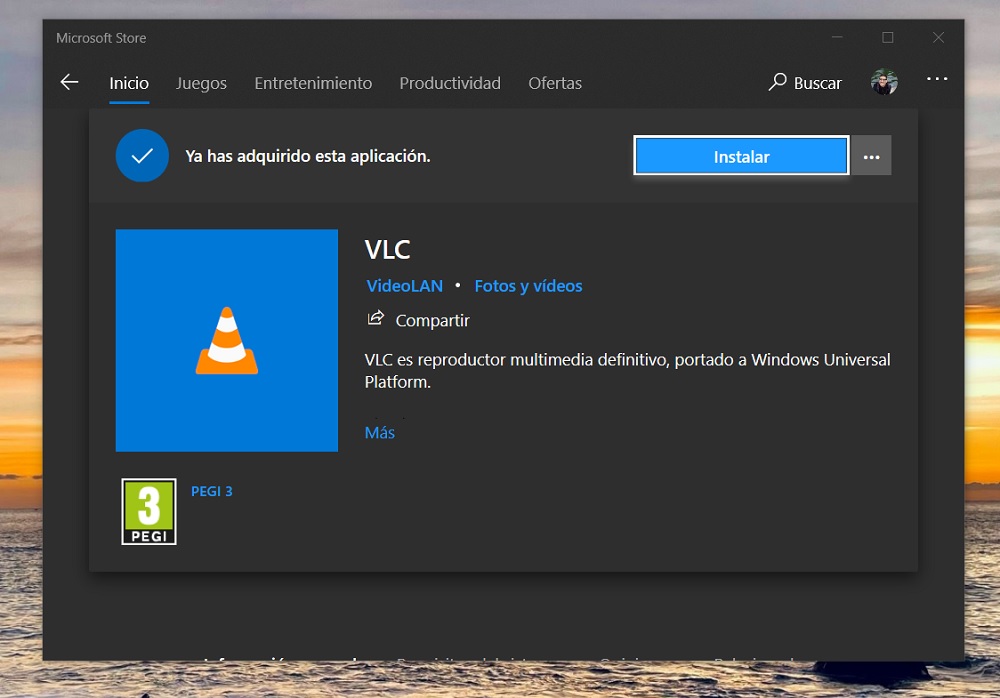
La tienda de aplicaciones de Windows 10 no es el mejor ejemplo de calidad y variedad. Pero eso no impide que podamos encontrar grandes joyas dentro de ella. Para poner en marcha tu ordenador, nada mejor que algunas aplicaciones imprescindibles para llevar a cabo diversas tareas.
Por ejemplo, puedes descargar Adobe Reader o Foxit PDF. Ambas son perfectas para manejar tus archivos PDF, incluso usando una pantalla táctil. También tienes disponible Spotify, Netflix y Prime Video. Incluso, puedes usar Alexa gracias a su aplicación oficial. Por último, si estabas buscando el mejor reproductor de música, vídeos y de cualquier otro archivo multimedia para tu ordenador, la Microsoft Store también permite descargar la versión UWP de VLC.
Crea una copia de seguridad regular de todo tu ordenador
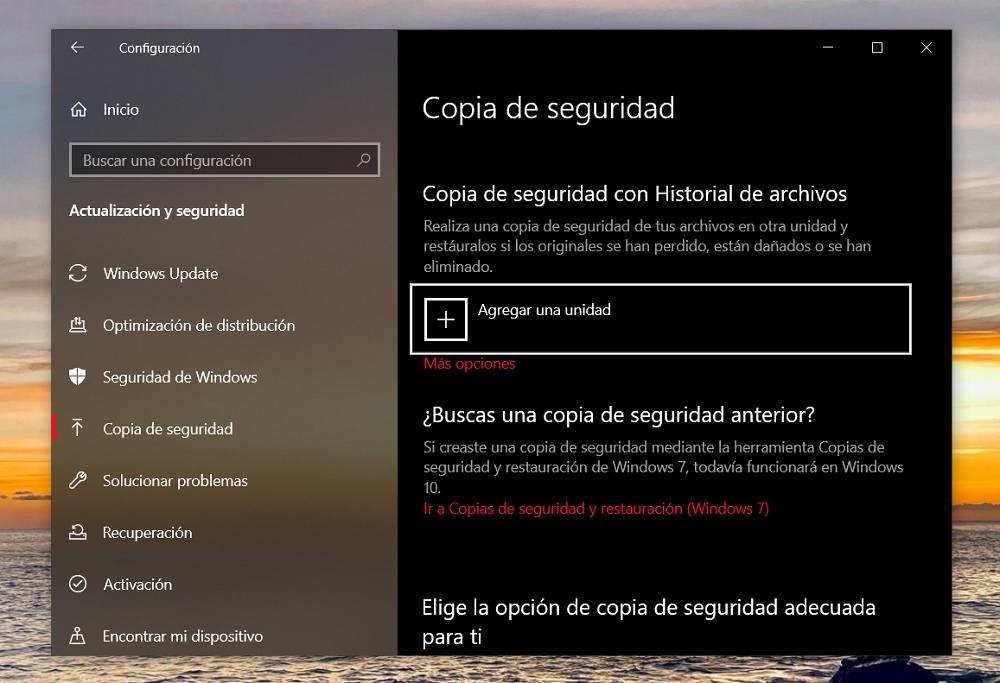
Para terminar este repaso a los primeros pasos que debes dar con Windows 10, te hablamos de la copia de seguridad. Algunas las opciones que tienen que ver con este aspecto, se han movido a la aplicación Configuración. Puedes acceder a ellas haciendo clic en Actualización y seguridad y, seguidamente, en Copia de seguridad. ¿Qué debes hacer en entonces? Usa el botón Agregar una unidad para activar la opción Historial de archivos.
Después de realizar la configuración de Historial de archivos, Windows 10 te ayudará a recuperar tus documentos en el caso de que se hayan corrompido, los hayas borrado por error o se hayan perdido. Al disponer de ellos en una unidad distinta a la principal, podrás recuperarlos rápidamente. Recuerda que también puedes activar OneDrive para mantener tus archivos seguros en la nube.